
Stratégies pour réparer YouTube qui ne fonctionne pas sur Android [À ne pas manquer]

"Bonjour, j'ai rencontré un petit problème ces derniers jours. Mon application mobile YouTube refuse tout simplement de lire des vidéos. Je peux parcourir le site, mais chaque fois que je lis une vidéo, le message " Quelque chose s'est mal passé, appuyez pour réessayer " à chaque fois. Quelqu'un peut-il m'aider s'il vous plaît ? Cela commence vraiment à m'énerver. "
- Depuis Reddit
YouTube est une application d'étude et de divertissement permettant aux utilisateurs de rechercher, regarder, partager et télécharger des vidéos. Cependant, de nombreux utilisateurs ont rencontré le problème du fait que YouTube ne fonctionne pas sur les appareils Android . Heureusement, nous pouvons désormais obtenir ici des conseils de dépannage efficaces pour le comprendre immédiatement.
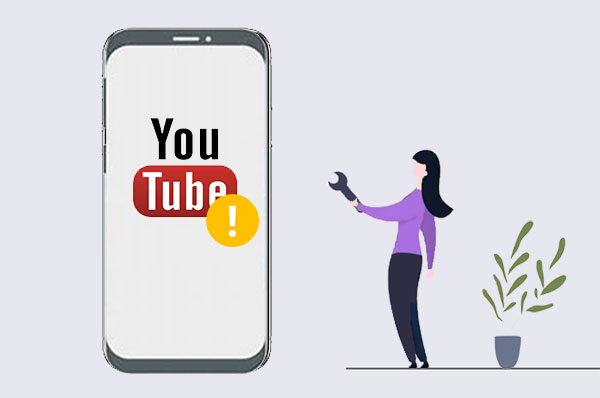
1. Pourquoi YouTube ne fonctionne-t-il pas sur Android ?
Plusieurs raisons peuvent empêcher YouTube de fonctionner sur les appareils Android . Certaines raisons courantes incluent :
2. De quelle version Android YouTube a-t-il besoin ?
L'application YouTube nécessite que les appareils Android fonctionnent sous Android 6.0 (Marshmallow) ou des versions supérieures. Cela garantit la compatibilité et la fonctionnalité de l’application.
3. Comment télécharger des vidéos YouTube hors ligne pour les utiliser lorsque YouTube est en panne ?Si vous êtes abonné à YouTube Premium, vous avez la possibilité de télécharger directement des vidéos dans l'application YouTube, permettant ainsi un visionnage hors ligne. Sinon, vous pouvez utiliser des sites Web comme SSYouTube qui vous permet de télécharger des vidéos en ajoutant simplement « ss » avant « youtube.com » dans l'URL de la vidéo.
Comment réparer la mise en mémoire tampon YouTube sur Android ? Maintenant que nous connaissons la raison, nous pouvons résoudre le problème. Dans cette section, nous vous fournirons des explications détaillées sur 9 façons de réparer les applications YouTube qui plantent ou ne fonctionnent pas sur Android .
Lorsque vous rencontrez des problèmes avec l'application YouTube qui ne fonctionne pas correctement sur votre appareil Android , la première étape de dépannage à essayer consiste à redémarrer l'application YouTube. Ce processus est simple mais souvent très efficace. Il permet de rafraîchir la mémoire de l'application, en résolvant tous les problèmes mineurs qui auraient pu s'accumuler en raison d'une utilisation prolongée de l'application.
Le redémarrage de l'application permet également de restaurer les fonctionnalités qui ont pu être interrompues en raison de circonstances imprévues ou pendant le processus de mise à jour. Si le problème persiste après le redémarrage de l'application, vous devrez peut-être essayer des étapes de dépannage plus avancées.
Veuillez fermer l'application YouTube en arrière-plan sur votre téléphone Android , puis relancez-la. Vérifiez si cela peut fonctionner normalement.

Lors du dépannage de YouTube qui ne fonctionne pas sur un téléphone Android , il est crucial de s'assurer que votre téléphone est connecté à un réseau stable. Tout d’abord, vérifiez si votre connexion Wi-Fi ou votre réseau de données mobiles fonctionne correctement. Vous pouvez essayer de passer à un autre réseau Wi-Fi ou d'utiliser les données mobiles pour confirmer si le problème est isolé d'un réseau spécifique. Si la connexion réseau fonctionne mais que le problème persiste, essayez d'autres solutions.

Si vous rencontrez des problèmes lors de l'utilisation de YouTube sur votre appareil Android , essayez de réinitialiser la connexion réseau en activant le mode avion. Cette opération simple peut parfois résoudre des problèmes causés par les connexions réseau. Déroulez simplement la barre de notification, localisez l’icône du mode avion et activez-la. Attendez environ une minute, puis désactivez à nouveau le mode avion.
Cette action oblige l'appareil à se déconnecter de tous les réseaux, puis à se reconnecter, aidant ainsi à éliminer les erreurs de réseau susceptibles de causer des problèmes avec l'application YouTube. Une fois ces étapes terminées, rouvrez l'application YouTube et vérifiez si le problème a été résolu. Si le problème persiste, vous devrez peut-être effectuer un dépannage plus approfondi.

Comment réparer YouTube qui ne fonctionne pas sur mon Android ? Si vous rencontrez des problèmes avec l'application YouTube qui ne fonctionne pas correctement sur votre appareil Android , la réinstallation de l'application YouTube peut être une solution efficace. Voici comment le travailler :
Étape 1. Tout d'abord, vous devrez désinstaller l'application YouTube actuelle . Cela peut être fait en appuyant longuement sur l'icône de l'application et en sélectionnant « Désinstaller », ou en allant dans le menu « Paramètres » de votre appareil, en recherchant « Applications », en choisissant « Gérer les applications », en sélectionnant l'application YouTube et en cliquant sur « Désinstaller ».

Étape 2. Ensuite, accédez au Google Play Store, recherchez YouTube et sélectionnez « Installer » pour télécharger et réinstaller l'application.
Comment réparer la mise en mémoire tampon YouTube sur Android ? Le redémarrage de l'appareil est une méthode simple mais efficace. En redémarrant l'appareil, tous les fichiers temporaires et erreurs en mémoire peuvent être effacés, résolvant potentiellement les problèmes avec l'application YouTube. Pour effectuer cette action, maintenez enfoncé le bouton « alimentation » de votre téléphone, puis sélectionnez l'option « Redémarrer ». Attendez que le téléphone termine le processus de redémarrage, puis essayez d'ouvrir l'application YouTube et vérifiez si le problème a été résolu.

La mise à jour de l'application YouTube peut résoudre le problème des plantages répétés de YouTube sur Android . La nouvelle version de YouTube pourrait corriger les bugs à l'origine du problème et pourrait introduire de nouvelles fonctionnalités ou améliorations. Voici les étapes spécifiques :
Étape 1. Ouvrez le Google Play Store. Recherchez l'application YouTube.
Étape 2. Vérifiez si une mise à jour est disponible. Si une mise à jour est disponible, cliquez sur le bouton « Mettre à jour » pour mettre à jour l'application.
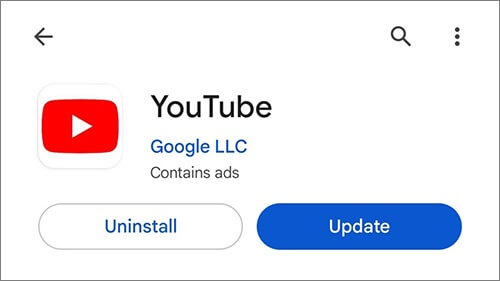
Comment puis-je empêcher YouTube de geler sur mon Android ? Lorsque YouTube ne fonctionne pas sur un téléphone Android , vider le cache et les données de l'application peut être l'une des méthodes efficaces pour résoudre le problème. Voici les étapes :
Étape 1. Accédez au menu Paramètres de votre téléphone.
Étape 2. Recherchez et cliquez sur l'option « Applications » ou « App Manager ». Dans la liste des applications, recherchez et cliquez sur « YouTube ».
Étape 3. Ensuite, cliquez sur l'option "Stockage".
Étape 4. Sur la page ouverte, vous verrez des options pour vider le cache et effacer les données. Cliquez successivement sur « Vider le cache », puis sur « Effacer les données ».

S'assurer que les paramètres de date et d'heure sur votre appareil Android sont corrects est une étape importante dans la résolution des problèmes avec l'application YouTube. Si les paramètres sont incorrects, cela peut perturber le fonctionnement normal de l'application, en particulier les fonctionnalités qui reposent sur l'horodatage. Pour régler la date et l'heure, vous pouvez suivre ces étapes :
Étape 1. Accédez au menu « Paramètres » de votre appareil et sélectionnez « Système » ou « Gestion du système ».
Étape 2. Recherchez « Date et heure ». Ici, vous pouvez régler manuellement la date et l'heure correctes ou choisir « Date et heure automatiques » pour permettre à l'appareil de se synchroniser automatiquement via le réseau.

Si aucune des solutions décrites précédemment n'a résolu le problème, vous pouvez utiliser ce logiciel de réparation Android , un outil professionnel pour résoudre divers problèmes du système Android , comme l'application YouTube qui ne fonctionne pas, le système plante , le téléphone continue de s'allumer, etc. Vous pouvez sélectionner le modèle correct de votre téléphone Android dans la liste donnée, puis il vous fournira le micrologiciel approprié pour réparer votre appareil.
Principales fonctionnalités de réparation Android
Remarque : Cet outil de réparation effacera toutes les données de votre appareil Android pendant le processus. N'oubliez pas de sauvegarder vos données Android à l'avance.
Suivez ces étapes pour réparer YouTube qui ne fonctionne pas sur Android avec Android Repair :
01 Lorsque vous démarrez l'outil de réparation Android sur votre PC, sélectionnez l'option « Réparer » et optez pour « Réparation Android ». Ensuite, connectez votre téléphone Android à votre PC à l'aide d'un câble USB.

02 Dans l'interface, choisissez les spécifications de votre téléphone Android , notamment la marque, le modèle, le pays et l'opérateur. Une fois vos sélections effectuées, vérifiez en saisissant « 000000 », puis cliquez sur « Suivant » pour continuer.

03 Suivez les instructions affichées à l'écran pour accéder au mode Téléchargement sur votre appareil Android . Ensuite, cliquez sur « Suivant » et l'outil commencera à télécharger le micrologiciel Android et à le flasher sur votre appareil. Après une certaine période, votre appareil Android sera réparé avec succès.

Dans ce passage, nous avons proposé plusieurs méthodes pour réparer YouTube qui ne fonctionne pas sur Android , allant des étapes simples aux plus difficiles. De plus, Android Repair est capable de résoudre complètement les problèmes du système Android . Cet outil peut analyser de manière exhaustive les problèmes des appareils et fournir des solutions, vous permettant ainsi d'économiser du temps et des efforts, ce qui constitue l'un des outils les plus efficaces du marché des applications.
Quelle que soit la méthode que vous choisissez, nous espérons que vous pourrez résoudre avec succès le problème du dysfonctionnement de YouTube.
Articles connexes :
Top 9 des logiciels de réparation de téléphones Android pour résoudre les problèmes Android courants
[Astuces utiles] Comment télécharger une vidéo YouTube sans YouTube Premium
Comment télécharger facilement de longues vidéos YouTube selon 7 méthodes efficaces
Comment récupérer des vidéos téléchargées sur YouTube sur Android [5 méthodes efficaces]

 Récupération Android
Récupération Android
 Stratégies pour réparer YouTube qui ne fonctionne pas sur Android [À ne pas manquer]
Stratégies pour réparer YouTube qui ne fonctionne pas sur Android [À ne pas manquer]